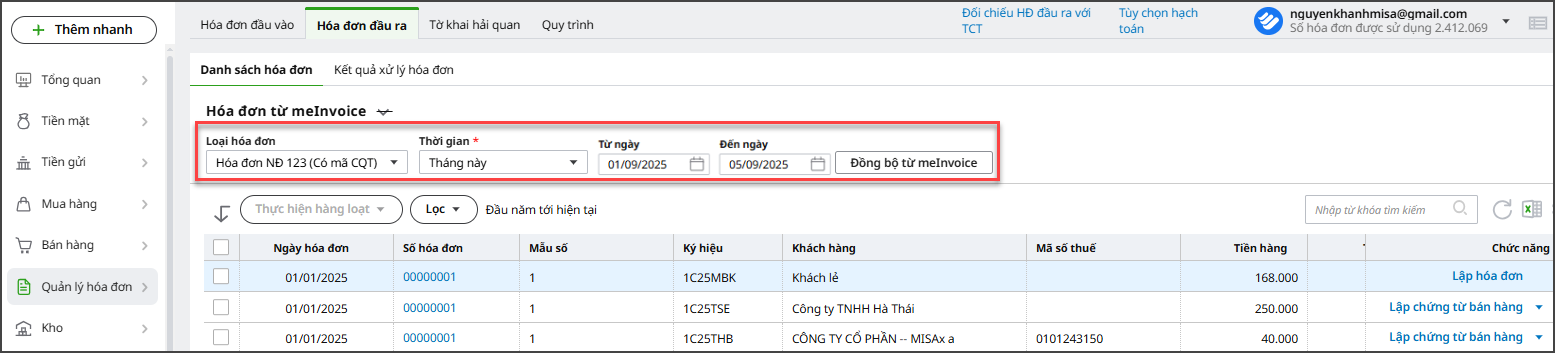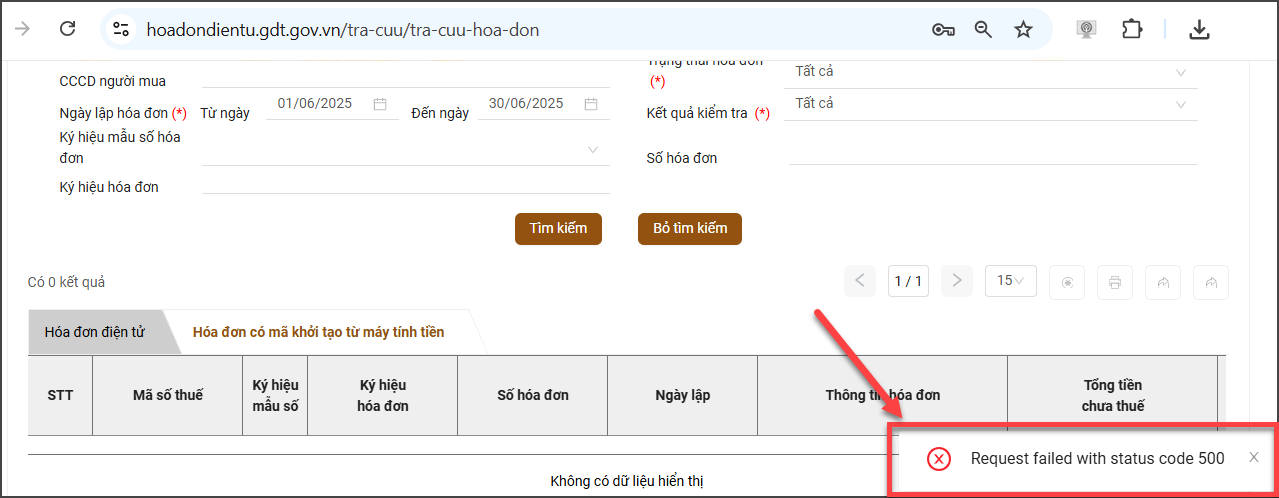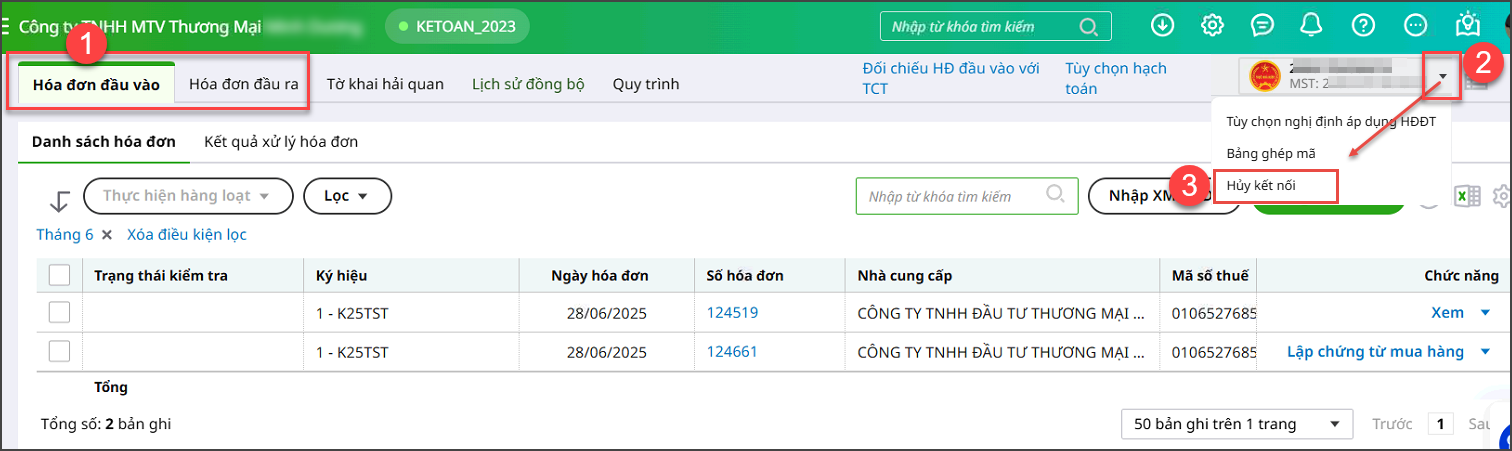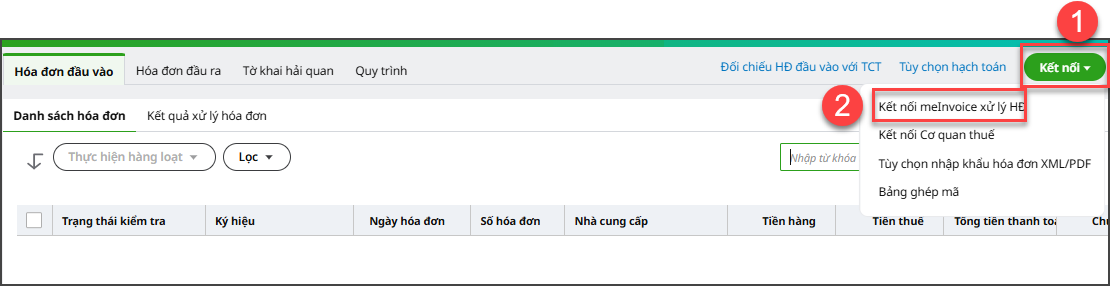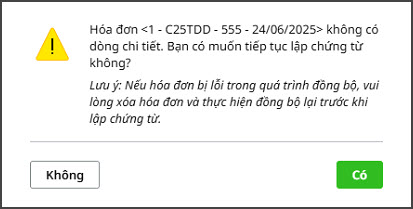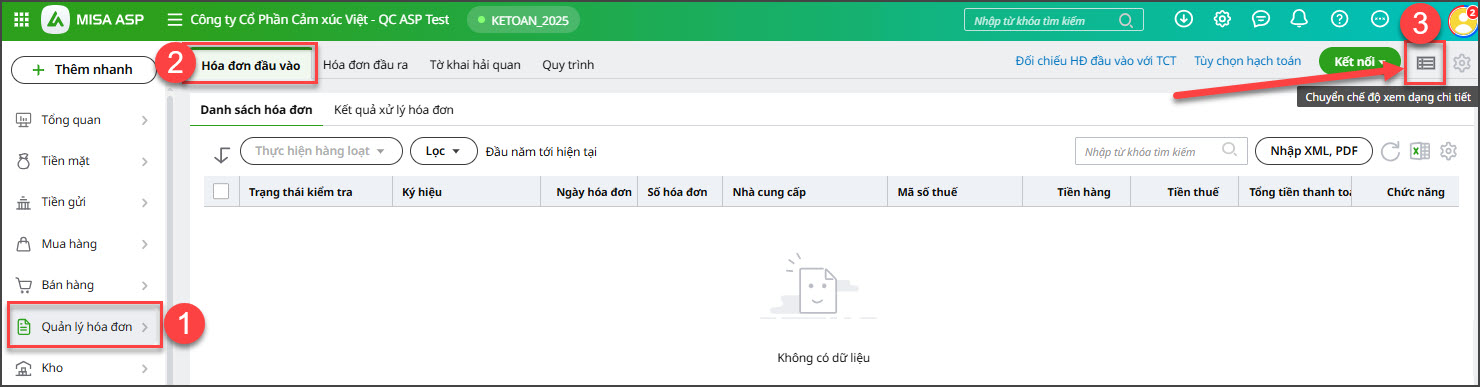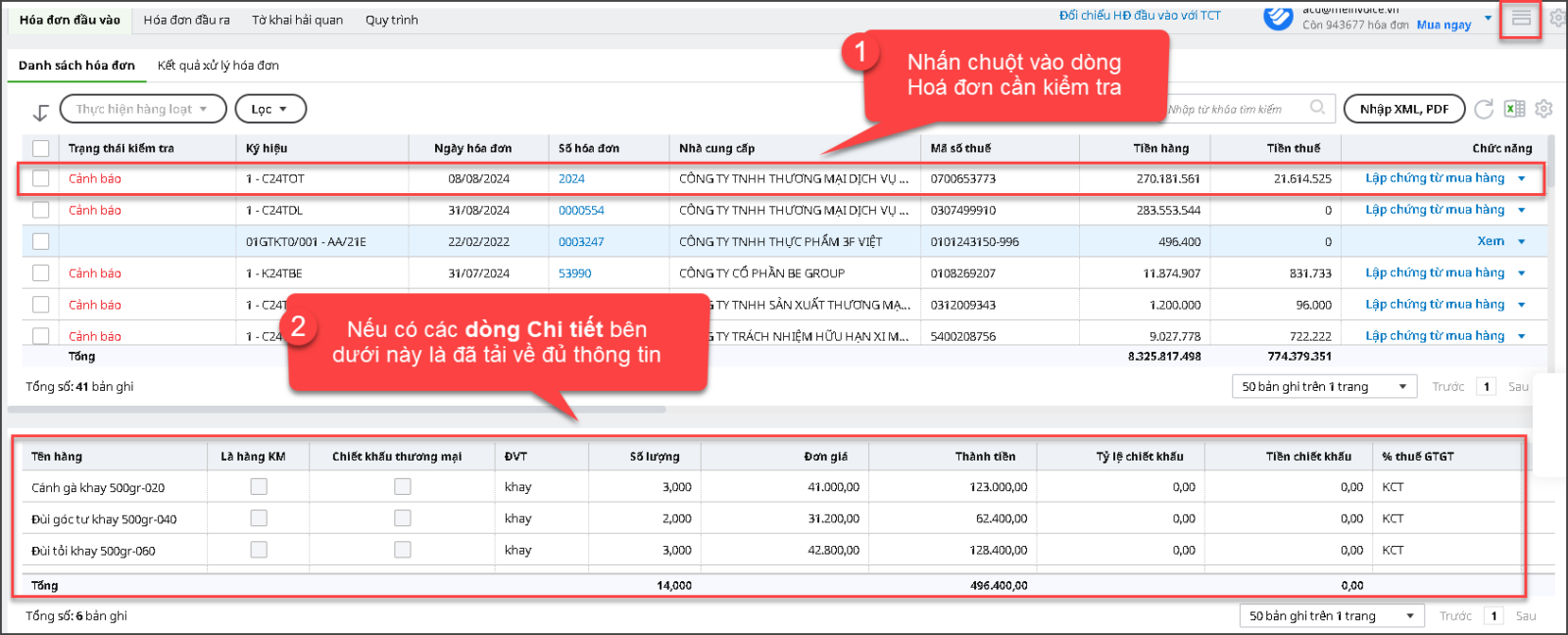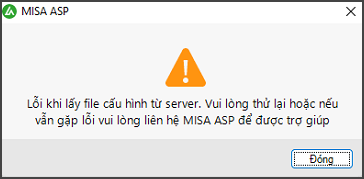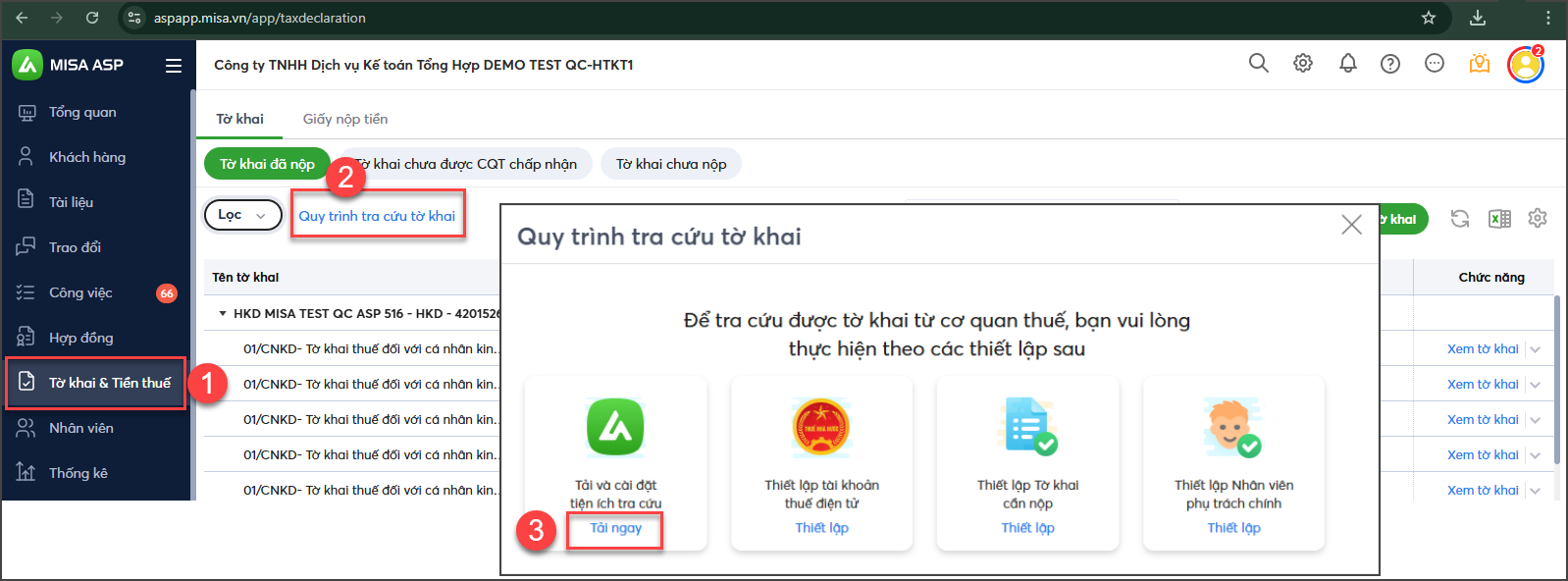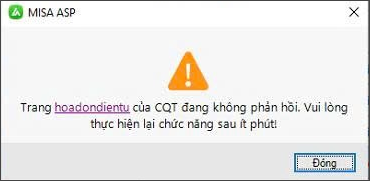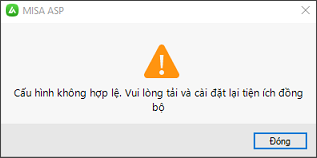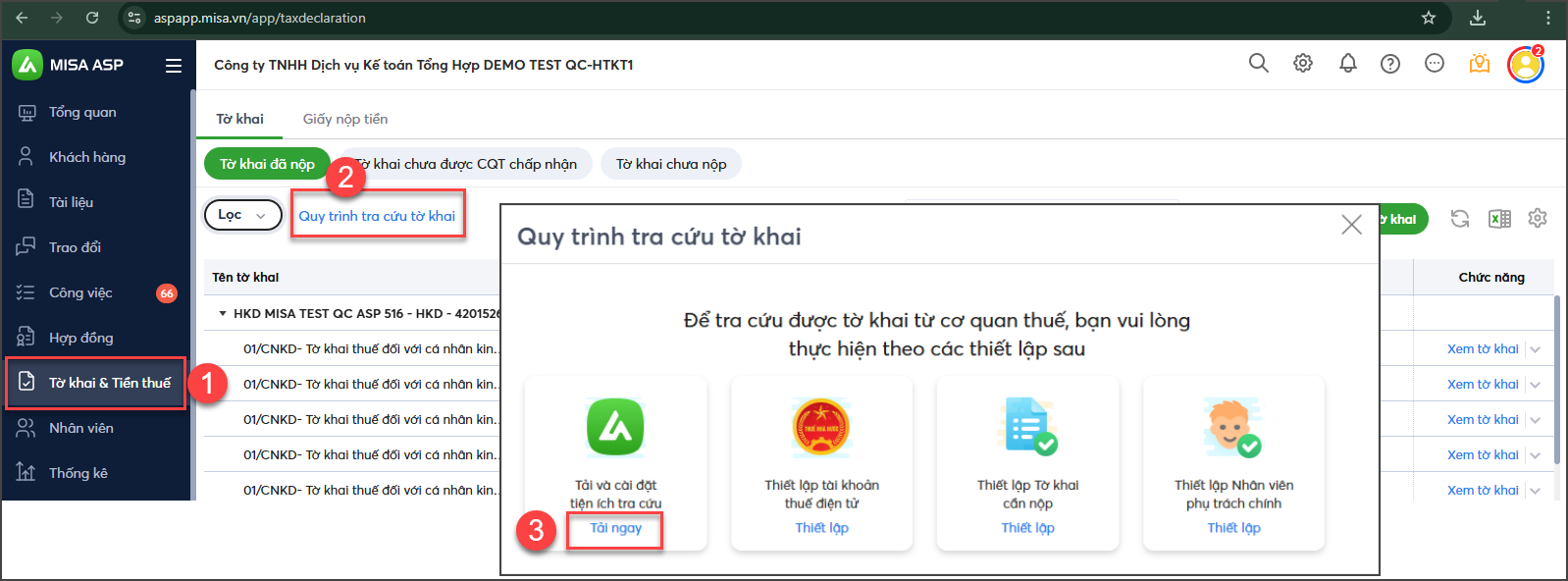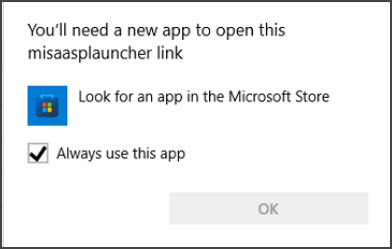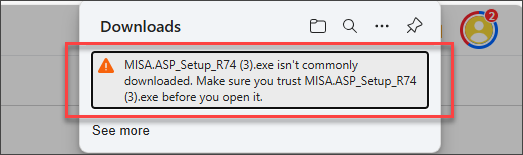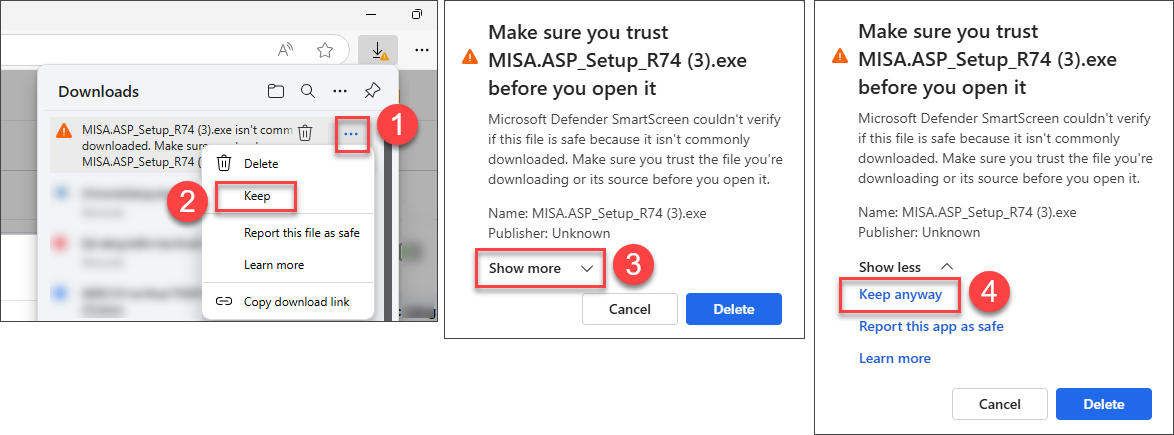1. Nguyên tắc đồng bộ hóa đơn
Sau khi kết nối với cổng Thuế – Tự động lấy hóa đơn về phần mềm theo hướng dẫn tại đây, chương trình sẽ tự đồng bộ hóa đơn vào phần mềm để hạch toán. Trường hợp hóa đơn đồng bộ, đối chiếu Tờ khai không đầy đủ thông tin, có cảnh báo,… cần kiểm tra lại theo một số nguyên nhân bên dưới.
2. Các trường hợp thường gặp
Trường hợp 1: Đồng bộ bị thiếu toàn bộ hoặc một số hoá đơn
Ví dụ: thay vì chọn thời gian đồng bộ cả Tháng 9 từ 01/9 đến 30/9 là 3.000 hoá đơn => thì bạn chia nhỏ khoảng thời gian chọn đồng bộ theo từng ngày hoặc vài ngày và chờ đồng bộ dần về phần mềm.
Bước 1: Hủy kết nối Cơ quan thuế.
Bước 2: Kết nối lại với MeInvoice xử lý hoá đơn (Invbot) và kiểm tra lại hóa đơn.
Trường hợp 2: Hoá đơn ... không có dòng chi tiết
Bước 1: Vào phân hệ Quản lý hoá đơn/ tab Hoá đơn đầu vào hoặc đầu ra/nhấn biểu tượng 3 dấu gạch ở góc phải phía trên
Bước 2: Nhấp chuột vào dòng hóa đơn cần kiểm tra => nếu bên dưới hiển thị đủ thông tin chi tiết của hàng hoá dịch vụ là được.
– Bạn cần chờ quá trình đồng bộ hoàn tất, khi nào có dòng chi tiết thì mới nhấn Lập chứng từ. – Hoặc khi chọn khoảng thời gian để đồng bộ thì bạn chia nhỏ khoảng thời gian (ví dụ cần lấy hoá đơn của Tháng 9 thì chọn từ ngày 01/9 đến 01/9, sau khi hoá đơn ngày 01/9 về đủ thông tin thì đồng bộ ngày tiếp theo…) Trường hợp 3: Lỗi khi lấy file cấu hình từ server
Bước 1: Truy cập MISA ASP quản lý /vào phân hệ Tờ Khai & Tiền Thuế (hoặc nhấn vào link https://aspapp.misa.vn/app/taxdeclaration) Bước 2: Chọn Quy trình tra cứu tờ khai / nhấn Tải ngay. Bước 3: Tải xong thì cài đặt lại theo hướng dẫn tại đây. Sau đó đồng bộ lại hoá đơn.
Trường hợp 4: Lỗi Trang hoadondientu của CQT đang không phản hồi
Trường hợp 5: Cấu hình không hợp lệ
Bước 1: Truy cập MISA ASP quản lý /vào phân hệ Tờ Khai & Tiền Thuế (hoặc nhấn vào link https://aspapp.misa.vn/app/taxdeclaration) Bước 2: Chọn Quy trình tra cứu tờ khai / nhấn Tải ngay. Bước 3: Tải xong thì cài đặt lại theo hướng dẫn tại đây. Bước 4: Huỷ kết nối với Cơ quan thuế và kết nối lại. Sau đó đồng bộ lại hoá đơn.
Trường hợp 6: Lỗi: You’ll need a new app to open this misaasplauncher link. Look for an app in the Microsoft Store. Always use this app
Bước 1: Truy cập MISA ASP quản lý /vào phân hệ Tờ Khai & Tiền Thuế (hoặc nhấn vào link https://aspapp.misa.vn/app/taxdeclaration) Bước 2: Chọn Quy trình tra cứu tờ khai / nhấn Tải ngay. Bước 3: Tải xong thì cài đặt lại theo hướng dẫn tại đây. Sau đó đồng bộ lại hoá đơn.
Trường hợp 7: Lỗi tải bộ cài: “MISA.ASP_Setup_R…exe isn’t commonly downloaded. Make sure you trust … before you open it”
(nếu ngôn ngữ Tiếng Việt là Giữ lại / Xem thêm / Chạy ngay) |